Meningkatkan Kinerja Windows dengan Membersihkan File Junk dan Cache
By. Eko Jatmiko - 28 Mar 2023
Sumber gambar : https://unsplash.com/photos/AigsWJmvoEo
bukuusaha.id - Apakah Anda merasa bahwa kinerja Windows di komputer Anda semakin lambat dari hari ke hari? Jika iya, kemungkinan besar masalahnya terletak pada banyaknya file junk dan cache yang menumpuk di sistem operasi Anda. File junk dan cache dapat terbentuk dari instalasi program, browsing internet, atau bahkan hanya dari aktivitas sehari-hari menggunakan komputer.
Mengapa Membersihkan File Junk dan Cache Penting?
Saat Anda menggunakan komputer, sistem operasi Anda akan membuat file temporary dan cache untuk membantu menjalankan program dan mempercepat akses ke data yang sering diakses. Namun, seiring waktu, file-file ini dapat menumpuk dan menyebabkan kinerja komputer menjadi lambat. Oleh karena itu, membersihkan file junk dan cache secara teratur dapat membantu meningkatkan kinerja Windows pada komputer Anda.
Langkah-langkah Membersihkan File Junk dan Cache di Windows.
Baca juga : CPU menjadi Pusat Kontrol dan Otak Komputer!
Berikut ini adalah beberapa langkah yang dapat Anda lakukan untuk membersihkan file junk dan cache di Windows:
- Membersihkan Temporary Files
- Buka menu Start dan ketikkan "Disk Cleanup" pada kotak pencarian.
- Pilih drive yang ingin Anda bersihkan dan klik "OK".
- Pilih jenis file yang ingin dihapus dan klik "OK". Pastikan untuk memilih "Temporary Files" untuk membersihkan file junk dan cache.
2.Membersihkan Browser Cache
- Buka browser yang Anda gunakan (misalnya Google Chrome atau Mozilla Firefox).
- Pilih menu "History" atau tekan tombol keyboard Ctrl+Shift+Del.
- Pilih jenis data yang ingin dihapus dan klik "Clear Data" atau "Delete".
3 .Menghapus File Junk Menggunakan Software Pihak Ketiga
- Anda juga dapat menggunakan software pihak ketiga seperti CCleaner untuk membersihkan file junk dan cache secara otomatis.
- Download dan install software CCleaner.
- Pilih "Analyze" untuk mengetahui jumlah file junk dan cache yang dapat dihapus.
- Setelah menganalisis, pilih "Run Cleaner" untuk membersihkan file junk dan cache.
Baca juga : Perbedaan Website Dinamis dan Statis
Kesimpulan
Membersihkan file junk dan cache secara teratur dapat membantu meningkatkan kinerja Windows pada komputer Anda. Dengan membersihkan file-file yang tidak diperlukan, Anda dapat mempercepat booting, mempercepat waktu akses ke data, dan meningkatkan performa program yang Anda gunakan. Pastikan untuk membersihkan file junk dan cache secara berkala agar Windows Anda tetap berjalan lancar.
Baca juga : Apakah itu website ? Pengertian, Jenis, dan Manfaatnya
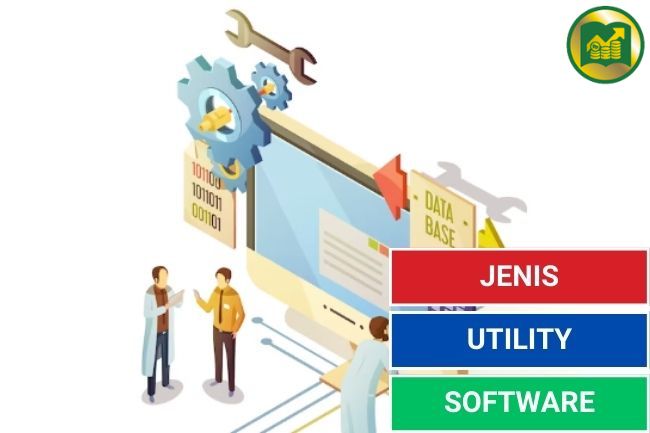


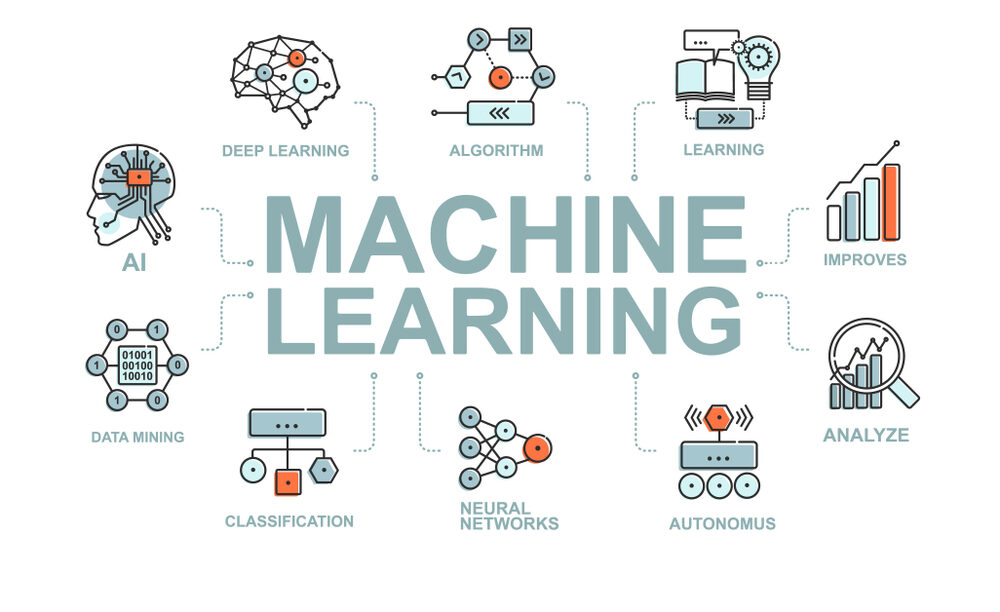
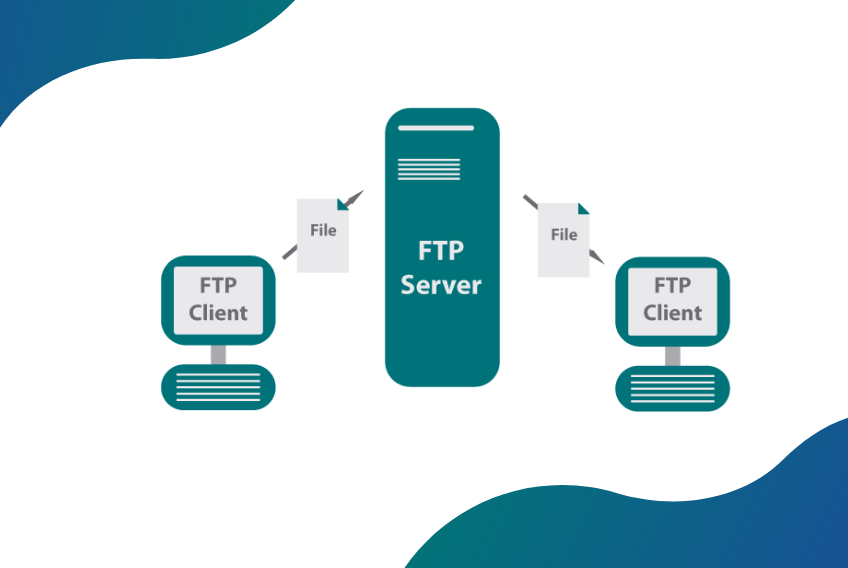
.jpg)


.jpg)